ps基本功能怎么修改为3D工作区? Photoshop切换工作区域的技巧
百度经验 发布时间:2021-04-07 09:21:31 作者:凉风半夏  我要评论
我要评论
ps基本功能怎么修改为3D工作区?打开ps默认的工作区是显示基本功能的,想要显示3d工作区,该怎么切换呢?下面我们就来看看ps切换工作区域的技巧,需要的朋友可以参考下
为了满足设计人员的不同要求,PS自带了很多不同工作区,目前最新版本的PhotoshopCC,默认自带了6个不同的工作区,分别是:“基本功能”、“3D”、“图形和web”、“动感”、“绘画”、“摄影”,基本满足了不同的设计人员的设计要求。如何打开PS的不同工作区,及不同工作区的界面效果,今天我们就来看看我们可以把基本功能修改为3D工作区,看看如何设置的吧。

可以选择打开一张需要进行3D处理的图片。

在选项栏的右上角位置,可以看到箭头所指的选择工作区按钮。

在展开的下拉选项中可以看到基本功能处于勾选状态。

点击切换到3D功能,只是面板进行了一定的更改和置换。

点击3D面板,可以看到一些3D设置选项。

除了使用上述方式,点击窗口,找工作区,在二次菜单中可以直接选择3D。

其他工作区域的切换方法:
用PS打开任意图片
【基本功能工作区】
在菜单栏中执行:窗口-工作区-基本功能
【图形和web工作区】
在菜单栏中执行:窗口-工作区-图形和web
【动感工作区】
在菜单栏中执行:窗口-工作区-动感
【绘画工作区】
在菜单栏中执行:窗口-工作区-绘画
【摄影工作区】
在菜单栏中执行:窗口-工作区-摄影
注意事项:
如果对于PS自带的工作区不满意的话,PS还提供了“新建工作区”功能。
以上就是关于ps基本功能修改为3D工作区的方法,希望大家喜欢,请继续关注脚本之家。
相关推荐:
相关文章
 PS2019中如何扩展文本选区?有时我们在制作文字里需要扩展文字的选区,下文中为大家带来了ps扩展文本选区的图文教程。感兴趣的朋友不妨阅读下文内容,参考一下吧2020-11-26
PS2019中如何扩展文本选区?有时我们在制作文字里需要扩展文字的选区,下文中为大家带来了ps扩展文本选区的图文教程。感兴趣的朋友不妨阅读下文内容,参考一下吧2020-11-26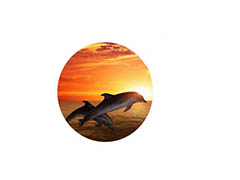 在PS中如何裁剪图片显示样式?图片本来是长方形,想变成圆形显示应该如何操作?下文中为大家带来了在ps中裁剪出圆形图像教程。感兴趣的朋友不妨阅读下文内容,参考一下吧2020-09-11
在PS中如何裁剪图片显示样式?图片本来是长方形,想变成圆形显示应该如何操作?下文中为大家带来了在ps中裁剪出圆形图像教程。感兴趣的朋友不妨阅读下文内容,参考一下吧2020-09-11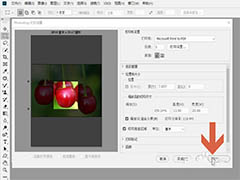 ps怎么进行局部打印?ps中导入的图片想要打印部分区域,该怎么操作呢?下面我们就来看看ps图片只打印选中区域的技巧,需要的朋友可以参考下2020-08-05
ps怎么进行局部打印?ps中导入的图片想要打印部分区域,该怎么操作呢?下面我们就来看看ps图片只打印选中区域的技巧,需要的朋友可以参考下2020-08-05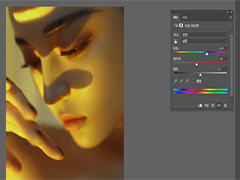 如何给高光区上色呢?估计这个问题对于PS新用户还不熟悉后,为此,下面讲述的就是PS给高光区上色操作过程,相信对大家会有所帮助的,一起来看看吧2020-05-25
如何给高光区上色呢?估计这个问题对于PS新用户还不熟悉后,为此,下面讲述的就是PS给高光区上色操作过程,相信对大家会有所帮助的,一起来看看吧2020-05-25 有的朋友或许不知道Photoshop如何更换图片区域颜色的详细操作,那么今天就讲解Photoshop更换图片区域颜色的图文方法哦,感兴趣的朋友快来了解一下吧2020-03-27
有的朋友或许不知道Photoshop如何更换图片区域颜色的详细操作,那么今天就讲解Photoshop更换图片区域颜色的图文方法哦,感兴趣的朋友快来了解一下吧2020-03-27 ps怎么选择透明区域?ps绘制图纸的时候,会存在透明区域,想要选择透明区域,该怎么选择呢?下面我们就来看看ps图层透明区域的选择方法,需要的朋友可以参考下2019-08-23
ps怎么选择透明区域?ps绘制图纸的时候,会存在透明区域,想要选择透明区域,该怎么选择呢?下面我们就来看看ps图层透明区域的选择方法,需要的朋友可以参考下2019-08-23 ps图像合成时怎么添加删减选区?ps合成经常需要扣除一些素材,如果不能一次性完成抠图,就很麻烦,但是我们可以通过添加和删减选区来完成抠图,下面我们就来看看详细的教程2019-07-02
ps图像合成时怎么添加删减选区?ps合成经常需要扣除一些素材,如果不能一次性完成抠图,就很麻烦,但是我们可以通过添加和删减选区来完成抠图,下面我们就来看看详细的教程2019-07-02 ps蒙版的四种类型有什么区别?ps中有四种蒙版,分别是快速蒙版、图层蒙版、剪贴蒙版、矢量蒙版,这些蒙版有什么区别?什么时候使用?下面我们就来看看详细的介绍,需要的朋2019-04-12
ps蒙版的四种类型有什么区别?ps中有四种蒙版,分别是快速蒙版、图层蒙版、剪贴蒙版、矢量蒙版,这些蒙版有什么区别?什么时候使用?下面我们就来看看详细的介绍,需要的朋2019-04-12 ps曲线和色阶有什么相同于区别?ps中调色一般会使用曲线和色阶,这两个功能有什么区别呢?下面我们就来看看详细的教程,需要的朋友可以参考下2018-08-21
ps曲线和色阶有什么相同于区别?ps中调色一般会使用曲线和色阶,这两个功能有什么区别呢?下面我们就来看看详细的教程,需要的朋友可以参考下2018-08-21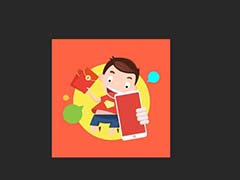 PS CC2018怎么裁切多余空白透明区?ps中想要裁剪图形,该怎么裁剪呢?下面我们就来看看详细的教程,很简单,需要的朋友可以参考下2018-07-05
PS CC2018怎么裁切多余空白透明区?ps中想要裁剪图形,该怎么裁剪呢?下面我们就来看看详细的教程,很简单,需要的朋友可以参考下2018-07-05




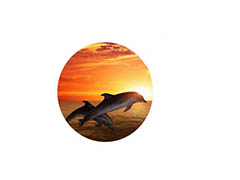
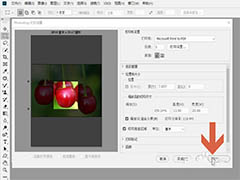
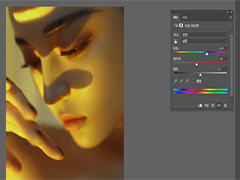





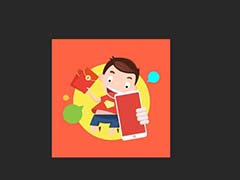
最新评论